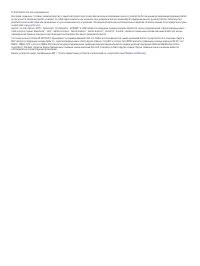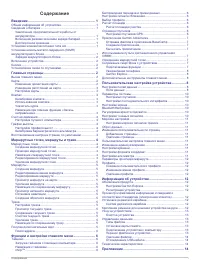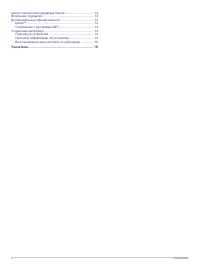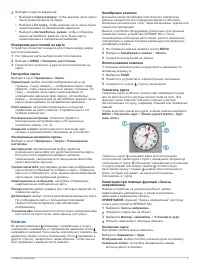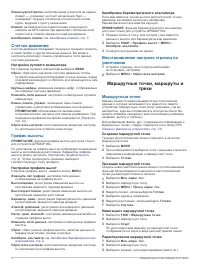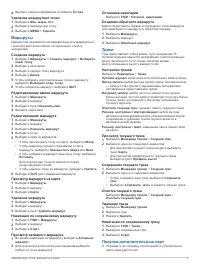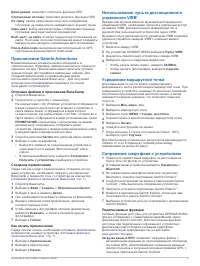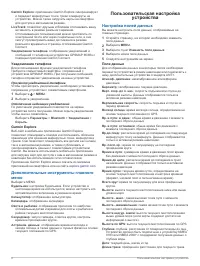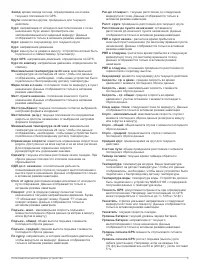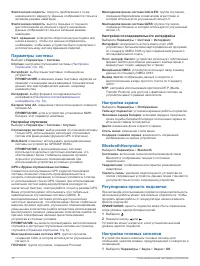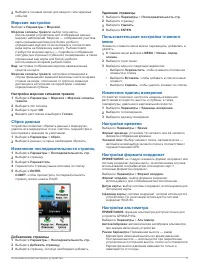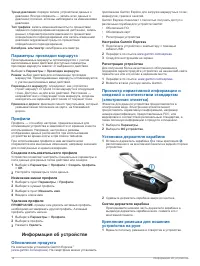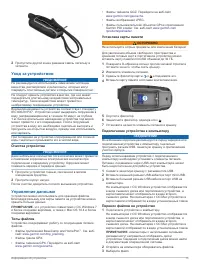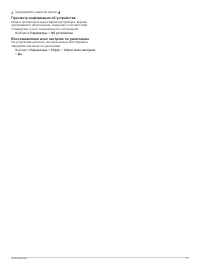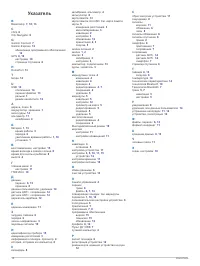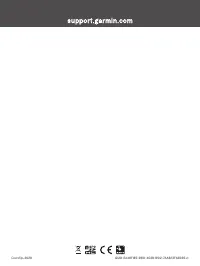Навигаторы Garmin GPSMAP 65s - инструкция пользователя по применению, эксплуатации и установке на русском языке. Мы надеемся, она поможет вам решить возникшие у вас вопросы при эксплуатации техники.
Если остались вопросы, задайте их в комментариях после инструкции.
"Загружаем инструкцию", означает, что нужно подождать пока файл загрузится и можно будет его читать онлайн. Некоторые инструкции очень большие и время их появления зависит от вашей скорости интернета.
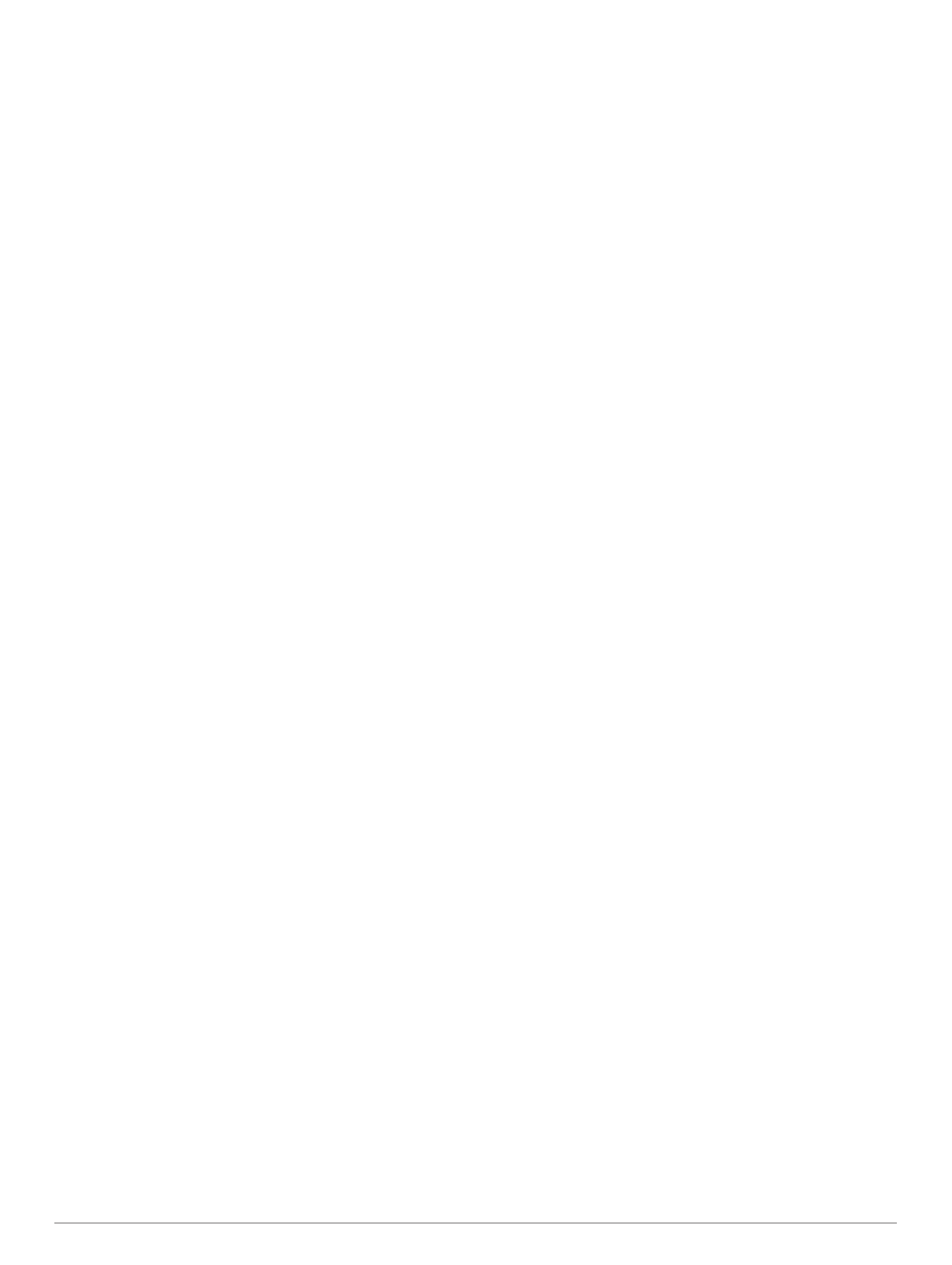
Линия курса/стрелка
: настройка вида указателя на экране.
Азимут — указывает на пункт назначения. Курс —
показывает текущее положение относительно линии
курса, ведущей к пункту назначения.
Компас
: автоматическое переключение электронного
компаса на GPS-компас при движении с более высокой
скоростью в течение заданного периода времени.
Калибровать компас
.
Счетчик движения
Счетчик движения показывает текущую и среднюю скорость,
а также пробег и другие полезные данные. Вы можете
настроить раскладку, панель управления и поля данных
счетчика движения.
Настройка путевого компьютера
На странице путевого компьютера выберите
MENU
.
Сброс
: сброс всех значений счетчика движения. Чтобы
путевой компьютер регистрировал точные данные, перед
поездкой рекомендуется сбросить всю хранящуюся в нем
информацию.
Крупные цифры
: изменение размера цифр, отображаемых
на странице счетчика движения.
Изменить поля данных
: настройка полей данных путевого
компьютера.
Измен. панель управл.
: изменение темы панели
управления и настройка отображаемых на ней данных.
ПРИМЕЧАНИЕ.
обеспечивается запоминание
пользовательских настроек для панели управления. При
изменении профилей настройки сохраняются (
).
Сброс всех настроек
: восстановление заводских настроек
по умолчанию для путевого компьютера.
График высоты
ПРИМЕЧАНИЕ.
функция графика высоты доступна только
для устройств GPSMAP 65s.
По умолчанию на графике высоты отображается изменение
высоты за пройденное расстояние. Параметры графика
высоты можно настроить (
). Чтобы просмотреть сведения, выберите
соответствующую точку профиля.
Настройки профиля высот
Откройте профиль высот, нажмите кнопку
MENU
.
Изменить тип графика
: настройка типа данных,
отображаемых на графике высот.
Высота/время
: регистрация изменения высоты на
протяжении заданного периода времени.
Высота/расстояние
: регистрация изменения высоты на
протяжении заданного расстояния.
Барометр. давл.
: регистрация барометрического давления
на протяжении заданного периода времени.
Атмосф. давление
: регистрация атмосферного давления
на протяжении заданного периода времени.
Настр. диап. масштаб.
: настройка диапазона масштаба на
странице профиля высот.
Изменить поля данных
: настройка полей данных графика
высоты.
Сброс
: сброс данных графика высоты, включая данные по
маршрутным точкам, трекам и поездке.
Калибров. альтиметр
: см.
.
Сброс всех настроек
: восстановление заводских настроек
по умолчанию для графика высоты.
Калибровка барометрического альтиметра
Если вам известна точная высота местности или точное
давление, вы можете выполнить калибровку
барометрического альтиметра вручную.
ПРИМЕЧАНИЕ.
функция барометрического альтиметра
доступна только для устройств GPSMAP 65s.
1
Переместитесь в точку, для которой у вас имеются
данные о высоте или барометрическом давлении.
2
Выберите
PAGE
>
Профиль высот
>
MENU
>
Калибров. альтиметр
.
3
Следуйте инструкциям на экране.
Восстановление настроек страниц по
умолчанию
1
Откройте страницу, для которой необходимо
восстановить настройки.
2
Выберите
MENU
>
Сброс всех настроек
.
Маршрутные точки, маршруты и
треки
Маршрутные точки
Маршрутными точками называются местоположения,
данные о которых записываются и хранятся в памяти
устройства. Маршрутные точки могут указывать, где вы
находитесь, куда вы отправляетесь или где вы были. Вы
можете добавить сведения о местоположении (например,
название, высоту и глубину).
Для добавления файла .gpx, содержащего информацию о
маршрутных точках, следует перенести его в папку GPX
).
Создание маршрутной точки
Текущее местоположение можно сохранить в качестве
маршрутной точки.
1
Выберите
MARK
.
2
При необходимости выберите поле с данными и внесите
изменения в информацию о маршрутной точке.
3
Выберите
Готово
.
Проекция маршрутной точки
Создать новое местоположение можно с использованием
функции проецирования помеченного местоположения
путем указания расстояния и пеленга.
1
Выберите
Мен. марш. точ.
.
2
Выберите маршрутную точку.
3
Выберите
MENU
>
Проец. марш. точ.
.
4
Введите пеленг, затем выберите
Готово
.
5
Выберите единицу измерения.
6
Введите расстояние, затем выберите
Готово
.
7
Выберите
Спутник
.
Навигация к маршрутной точке
1
Выберите
FIND
>
Маршрутные точки
.
2
Выберите маршрутную точку.
3
Выберите
Старт
.
По умолчанию ваш маршрут до маршрутной точки
отображается на карте в виде цветной прямой линии.
Редактирование маршрутной точки
1
Выберите
Мен. марш. точ.
.
2
Выберите маршрутную точку.
3
Выберите элемент для редактирования (имя и пр.).
4
Маршрутные точки, маршруты и треки
Характеристики
Остались вопросы?Не нашли свой ответ в руководстве или возникли другие проблемы? Задайте свой вопрос в форме ниже с подробным описанием вашей ситуации, чтобы другие люди и специалисты смогли дать на него ответ. Если вы знаете как решить проблему другого человека, пожалуйста, подскажите ему :)